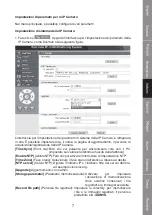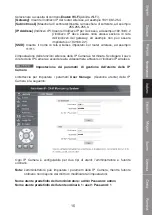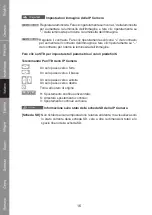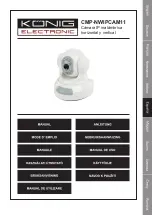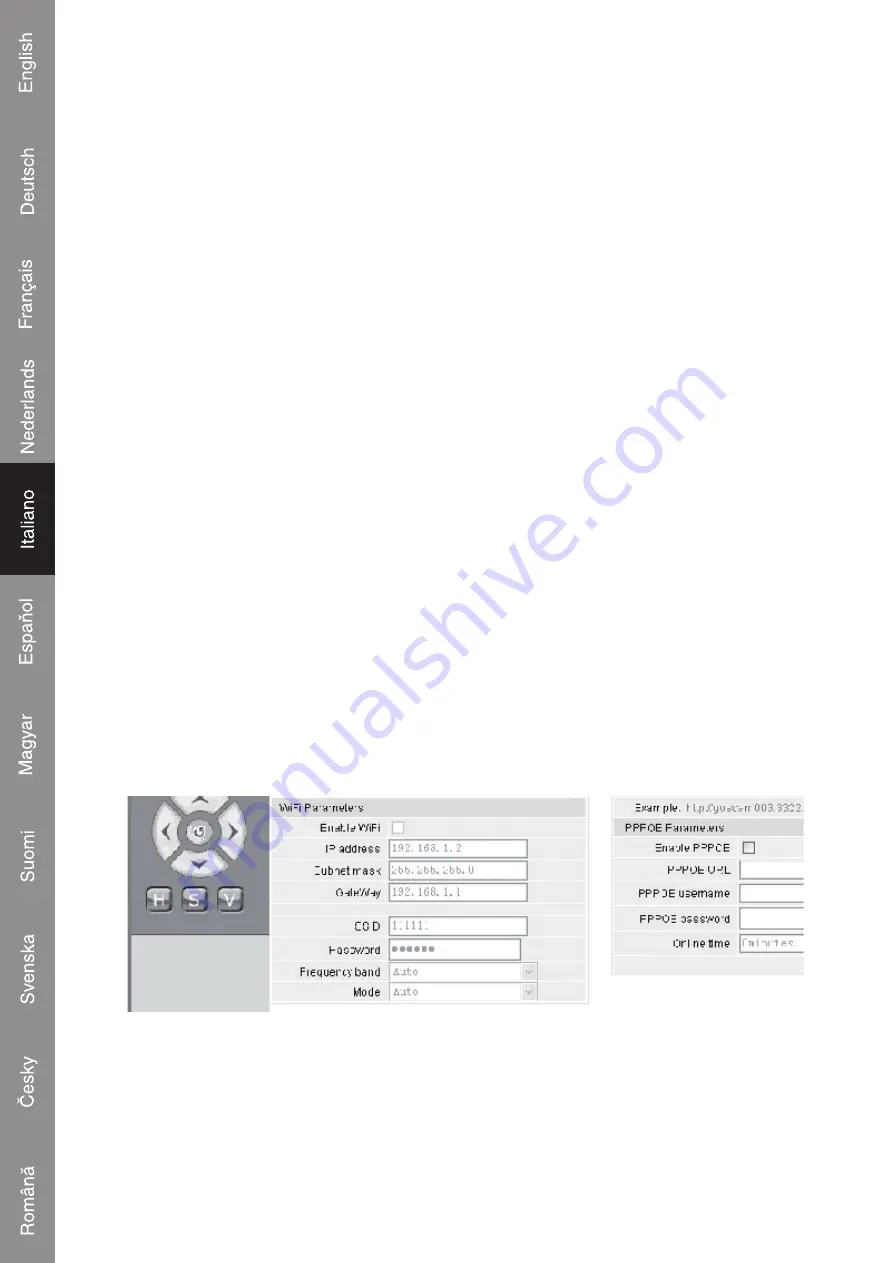
14
Camera (per conoscere i dettagli, consultare Impostazione account e password
ADSL), con possibilità di riferimento per impostare il servizio di dominio DDNS allo
stesso tempo (per conoscere i dettagli, consultare Impostazione di DDNS). Fare clic
su
<Apply>
(Applica). La IP Camera sarà riavviata. Dopo il riavvio, ricollegare la
IP Camera in base alla struttura di rete illustrata nella figura precedente. Attendere
qualche minuto. La IP Camera comporrà automaticamente il numero per accedere
a Internet e sarà stabilita correttamente la comunicazione con il server DDNS. In tal
modo, l'utente può accedere alla IP Camera da una WLAN mediante un nome di
dominio DDNS.
(2) Collegamento diretto con un modem ADSL per accesso Internet Impostare un account
e una password ADSL dial-up (per conoscere i dettagli, consultare Impostazione
account e password ADSL). È preferibile impostare contemporaneamente il nome
di dominio DDNS. Fare clic su
<Apply>
(Applica). La IP Camera sarà riavviata.
Dopo il riavvio, disinserire l'alimentazione e il cavo di rete della IP Camera e quindi
ricollegarli in base alla struttura di rete illustrata nella figura precedente. Attendere
qualche minuto. La IP Camera comporrà automaticamente il numero per accedere
a Internet e contemporaneamente sarà stabilita correttamente la comunicazione con
il server DDNS. In tal modo, l'utente può accedere alla IP Camera tramite Internet
mediante un nome di dominio DDNS.
3. Accesso alla IP Camera da Internet
Ad ogni riconnessione ADSL, ISP riassegnerà un nuovo indirizzo IP per la IP Camera
per facilitare l'accesso. L'utente può anche abilitare contemporaneamente un servizio
DDNS. Al termine delle impostazioni, è possibile accedere alla IP Camera attraverso
un indirizzo di nome dominio fisso registrato.
Impostazione di funzioni wireless della IP Camera
La IP Camera supporta la funzionalità di rete wireless. I parametri Wi-Fi (quali
indirizzo IP, maschera di sottorete, gateway, SSID e così via) sono impostabili sulla
videocamera.
Riguardo alle impostazioni sul router o sul punto di accesso, consultare il manuale
relativo. Dopo aver impostato i parametri relativi al router o al punto di accesso, aprire
l'interfaccia per le impostazioni della funzione wireless della IP Camera.
Summary of Contents for CMP-NWIPCAM11
Page 1: ...CMP NWIPCAM11 Wireless Pan tilt IP camera...
Page 19: ...CMP NWIPCAM11 Drahtlose IP Kamera mit Schwenkfunktion...
Page 38: ...20...
Page 39: ...CMP NWIPCAM11 Cam ra IP panoramique sans fil...
Page 59: ...CMP NWIPCAM11 Draadloze pan tilt IP camera...
Page 77: ...CMP NWIPCAM11 IP Camera Wireless Pan e Tilt...
Page 96: ...20...
Page 97: ...CMP NWIPCAM11 C mara IP inal mbrica horizontal y vertical...
Page 116: ...20...
Page 117: ...CMP NWIPCAM11 Vezet k n lk li forgathat s d nthet IP kamera...
Page 137: ...CMP NWIPCAM11 Langaton Pan kallistuva IP kamera...
Page 155: ...CMP NWIPCAM11 Tr dl s Pan tilt IP kamera...
Page 173: ...CMP NWIPCAM11 Bezdr tov IP kamera s vodorovn m a svisl m panoramov n m...
Page 191: ...CMP NWIPCAM11 Camer IP wireless cu func ia de rotire nclinare...
Page 210: ...20...